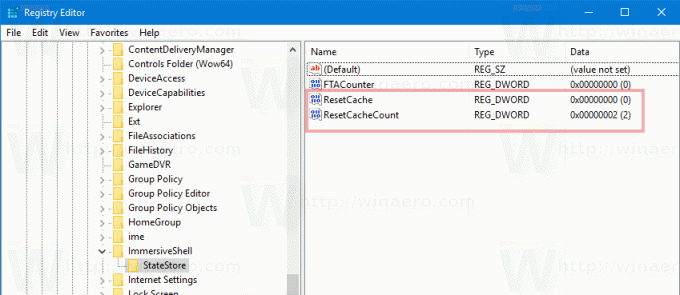Hur man rensar Live Tile Cache i Windows 10
Som standard har Windows 10 Live Tile-stöd för Universal (Store)-appar installerade på din PC. När du fäster en sådan app till Start-menyn kommer dess Live Tile att visa dynamiskt innehåll som nyheter, väderprognos, bilder och så vidare. Du kanske vill återställa Live Tile-cachen om vissa brickor visar ogiltigt innehåll. Så här rensar du Live Tile-cachen i Windows 10.
Annons
 Att ta bort Live Tile-cachen kan vara användbart om vissa brickor visar ogiltigt innehåll. Föreställ dig till exempel en situation där du raderade några foton från mappen Bilder, men Live Tile of the Photos-appen fortsätter att visa dem. Detta beteende är oväntat och mycket irriterande. Eller om du har någon privat information som du inte vill avslöja för någon annan som tittar på skärmen, kanske du vill rensa denna data också. Ibland kanske Live Tiles inte uppdateras och du kan stöta på problem med uppdaterat innehåll på Live Tiles i Start-menyn i Windows 10. I något av dessa fall kan du försöka återställa deras cache.
Att ta bort Live Tile-cachen kan vara användbart om vissa brickor visar ogiltigt innehåll. Föreställ dig till exempel en situation där du raderade några foton från mappen Bilder, men Live Tile of the Photos-appen fortsätter att visa dem. Detta beteende är oväntat och mycket irriterande. Eller om du har någon privat information som du inte vill avslöja för någon annan som tittar på skärmen, kanske du vill rensa denna data också. Ibland kanske Live Tiles inte uppdateras och du kan stöta på problem med uppdaterat innehåll på Live Tiles i Start-menyn i Windows 10. I något av dessa fall kan du försöka återställa deras cache.
Windows 10 har två värden i registret som kan användas för att återställa Live Tile-cachen. De finns under följande nyckel:
HKEY_CURRENT_USER\Software\Microsoft\Windows\CurrentVersion\ImmersiveShell\StateStore
Båda värdena är av typen 32-bitars DWORD.
Återställ cache - När det är lika med 1, återställer File Explorer cachen för alla brickor.
ResetCacheCount - Lagrar hur många gånger Live Tile-cachen har återställts.
Så här använder du dem.
För att rensa Live Tile Cache i Windows 10, gör följande.
Öppen Registerredigerare och navigera till följande registernyckel:
HKEY_CURRENT_USER\Software\Microsoft\Windows\CurrentVersion\ImmersiveShell\StateStore
Tips: Du kan komma åt valfri registernyckel med ett klick.
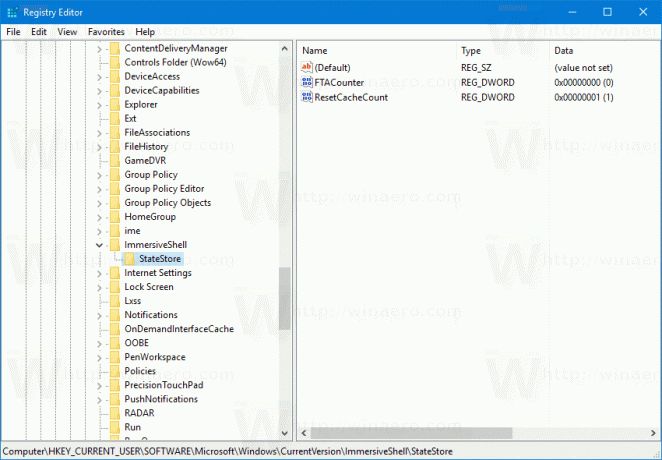
Se värdet för ResetCacheCount. I mitt fall återställdes Live Tile-cachen bara en gång.

För att återställa cachen, skapa ett nytt 32-bitars DWORD-värde Återställ cache. Obs: Även om du är det kör 64-bitars Windowsmåste du fortfarande använda en 32-bitars DWORD som värdetyp.
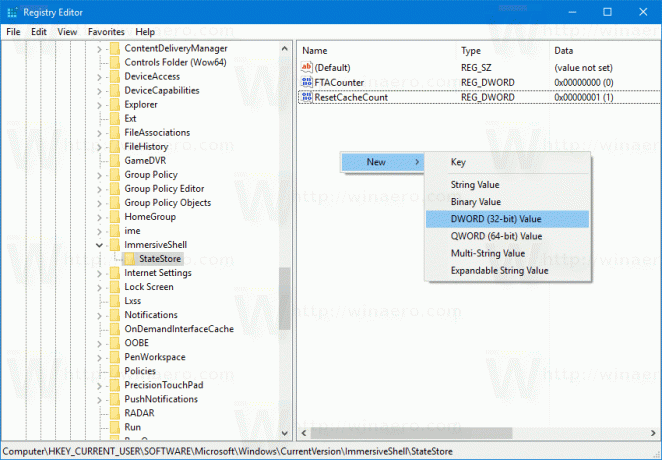
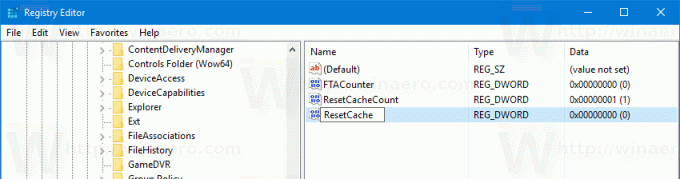
Ställ in dess värdedata till 1.
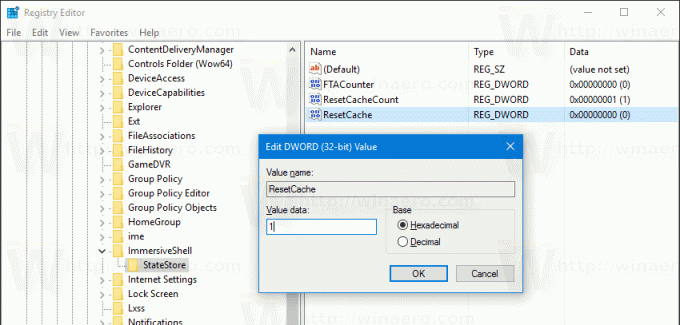
Nu, starta om Explorer-skalet.
Detta återställer Live Tile-cachen omedelbart. De ResetCacheCount värdet kommer att höjas. De Återställ cache värdet sätts till 0.